Cómo recuperar datos del disco duro interno de una computadora portátil
"Tengo una computadora portátil Dell. Ayer, simplemente se apagó y no volvió a encender. No vale la pena arreglarla, pero me gustaría recuperar los datos del disco duro de la computadora portátil¿Alguna sugerencia? Las computadoras portátiles son muy prácticas y portátiles, por lo que son populares tanto para uso profesional como personal. Sin embargo, no son inmunes a la pérdida de datos. En este artículo, aprenderá a recuperar datos del disco duro de su computadora portátil.
CONTENIDO DE LA PAGINA:
Parte 1: Cómo recuperar datos del disco duro de cualquier computadora portátil
Cuando tu portátil deja de arrancar, no puedes acceder a tus fotos, archivos, documentos, archivos ni ningún otro contenido. Por suerte, tienes una forma sencilla de recuperar el disco duro de tu portátil en cualquier situación: Recuperación de datos de ApeaksoftAdemás, el diseño intuitivo hace que sea fácil realizar el trabajo.
El método más sencillo para recuperar datos del disco duro de una computadora portátil
- Recupere datos del disco duro del portátil en tres pasos.
- Admite todo tipo de archivos, como fotos, vídeos, documentos, correos electrónicos, etc.
- Disponible para diversas situaciones, incluidos discos duros dañados y restablecimiento de fábrica. Restablecimiento de fábrica.
- Recupere datos de discos duros internos y externos.
- Vista previa de datos recuperables para recuperación selectiva.
Descarga segura
Descarga segura

Cómo recuperar datos del disco duro de una computadora portátil
Paso 1: Escanee su unidad
Instala el mejor software de recuperación de disco duro en tu portátil e inícialo desde el escritorio. Ve a... Recuperación de disco duro y seleccione el disco de destino. Si su portátil deja de arrancar, conecte el disco duro a otra computadora. Instale el software en la computadora, ábralo y vaya a Recuperación de tarjeta USB/SDy seleccione la unidad. Presione Iniciar escaneado para comenzar a escanear su unidad.

Paso 2: Obtenga una vista previa de sus datos
Una vez finalizado el análisis de datos, puede obtener una vista previa de los archivos recuperables por tipo o ruta. Vaya a Tipo de lista y seleccione los tipos de archivo deseados. O cambie a la Lista de rutas pestaña y seleccione las ubicaciones deseadas.

Paso 3: Recuperar datos del disco duro del portátil.
Marque las casillas junto a los archivos y carpetas que desea recuperar. Haga clic en el Recuperar , establecer una carpeta de salida y confirmar la recuperación del disco duro de la computadora portátil. Por ejemplo, puede recuperar videos eliminados en su computadora portátil.

Parte 2: Cómo recuperar datos del disco duro de una computadora portátil vieja con otra computadora
Si su disco duro no está dañado, puede recuperar datos del disco duro de su portátil con otra PC. Este método requiere una carcasa para disco duro y un cable compatible. Si su disco duro está dañado, igualmente necesitará un programa de recuperación de datos.
Paso 1: Retire el disco duro de su computadora portátil muerta.
Paso 2: Colóquelo en la carcasa del disco duro.

Consejo: Si no tiene un compartimento para disco duro, consiga un kit adaptador de disco duro para computadora portátil, que le permite conectar directamente la computadora portátil a otra computadora.
Paso 3: Conecte el gabinete a otra computadora con un cable USB.
Paso 4: Abra un Explorador de archivos.
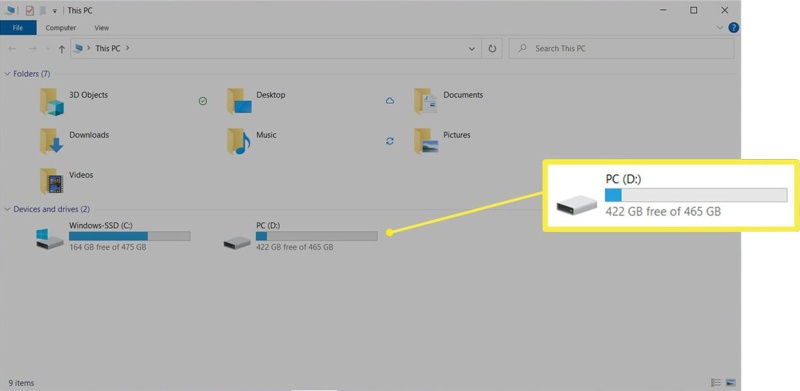
Paso 5: Haga doble clic en el disco duro externo en la sección Dispositivos y unidades.
Paso 6: Copie los archivos y carpetas que desee recuperar.
Paso 7: Luego, péguelos en una unidad local.
Paso 8: Cuando termine de copiarse los datos, desconecte el disco duro.
Parte 3: Cómo evitar la pérdida de datos en una computadora portátil
Tener una laptop muerta puede ser frustrante y estresante. Una vez muerta, tu laptop no se encenderá ni mostrará ninguna respuesta, incluso si presionas el botón. Potencia Botón. Otra posible señal de que una laptop está muerta es el sobrecalentamiento continuo. Si ya has solucionado el problema y has realizado una recuperación de datos del disco duro de tu laptop, es mejor que aprendas a evitar la pérdida de datos en el futuro.
1. Realice copias de seguridad de sus archivos con regularidad. Actualmente, existen varias maneras de realizar copias de seguridad de sus archivos en su portátil, como un disco duro externo o un servicio en la nube. Google Drive, por ejemplo, puede realizar copias de seguridad de su portátil automáticamente.
2. Crea una copia de seguridad de imagen. La función Copia de seguridad y restauración integrada en Windows 11/10 te permite crear una imagen de copia de seguridad de todo el disco duro de tu portátil.
3. Usa servicios en la nube. Al procesar documentos, fotos y más, puedes subirlos a servicios en la nube. Google Docs, por ejemplo, permite guardar todos los cambios.
4. Crea varias copias de seguridad. Al crear copias de seguridad en el disco duro de tu portátil, puedes crear más de una. Si una falla, las demás pueden proteger tus archivos.
Conclusión
Esta guía explica Cómo recuperar datos del disco duro interno de una computadora portátilNecesita hardware adicional para convertir el disco duro de su portátil en un dispositivo externo. Así, podrá acceder a él desde otro ordenador que funcione. Apeaksoft Data Recovery es una buena opción para recuperar sus datos, tanto de un portátil que funcione como de uno que no funcione. Además, es fácil de usar y navegar. Si tiene alguna otra pregunta sobre este tema, no dude en escribirla debajo de esta publicación y le responderemos a la brevedad.
Artículos Relacionados
¿Cómo restaurar el MacBook Pro? Debería ser crucial cuando necesite borrar todo lo personal en él, restaurarlo a la configuración de fábrica o solucionar algunos problemas.
¿Estás confundido acerca del modo de recuperación de Android? Este artículo presenta en detalle el Modo de recuperación, incluidas las formas de iniciar y salir.
¿Cómo restaurar el iPhone sin iTunes para reparar un iPhone deshabilitado? Esta página enumera las formas sencillas de 3 de restaurar el iPhone a la configuración de fábrica incluso sin contraseña.
Si has olvidado tu Yahoo! Contraseña de correo, siga estos pasos para recuperar su Yahoo! olvidado Envíe la contraseña y obtenga la recuperación de la cuenta de Yahoo fácilmente

